Con l’aggiornamento Windows 11 25H2, Microsoft ha introdotto una novità pensata per semplificare ulteriormente l’integrazione tra PC e smartphone: la Mobile Sidebar. Questa nuova barra laterale visualizzata a destra del menu Start permette di collegare rapidamente il telefono al computer, offrendo accesso immediato a notifiche, messaggi, foto e app, senza la necessità di aprire singolarmente ciascuna app o distogliere l’attenzione dal PC Windows 11 per passare allo smartphone.
La Mobile Sidebar di Windows 11 fa perno sull’applicazione Collegamento al telefono, integrata nel sistema operativo Microsoft e che abbiamo già presentato a suo tempo. Per colloquiare con lo smartphone Android o iOS, su quest’ultimo deve essere presente l’app Microsoft Collegamento a Windows, attivabile semplicemente inquadrando il codice QR sullo schermo del PC.
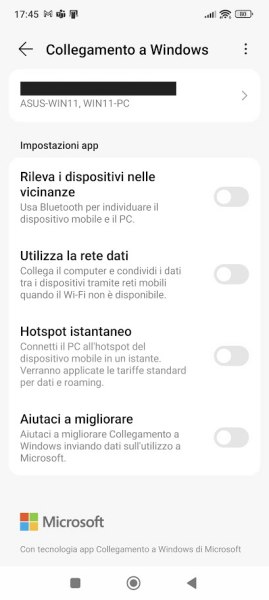
Le attività svolte sullo smartphone Android o sull’iPhone sempre visibili nel menu Start
Con Windows 11 25H2, per impostazione predefinita, il sistema operativo mostra la barra laterale Accedi al tuo dispositivo mobile qui. Cliccando i pulsanti Android o iPhone, si può accoppiare il PC Windows 11 con il terminale mobile, verificarne lo stato e accedere a messaggi, chiamate e foto.
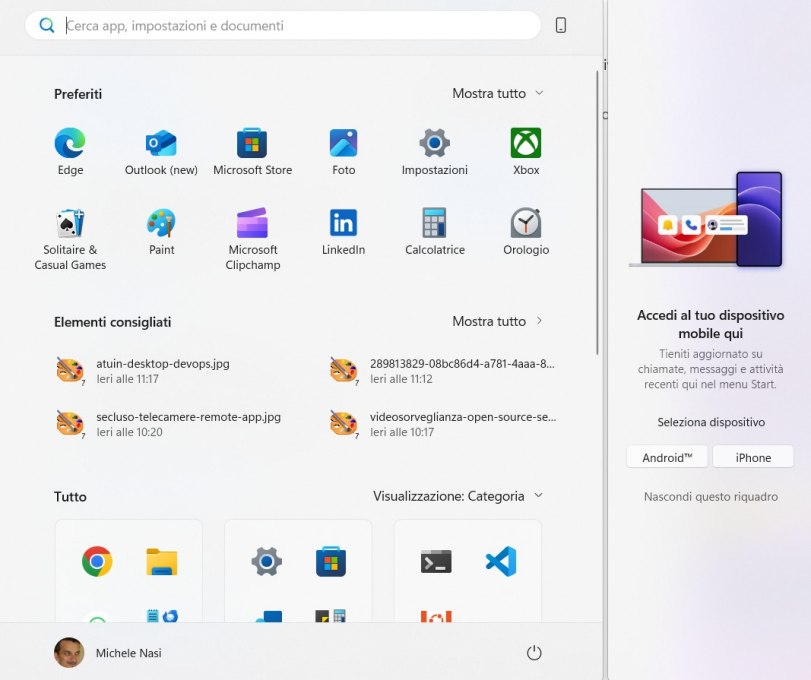
Nella sezione Recenti, nella parte inferiore della barra laterale, Windows 11 può mostrare le foto recenti acquisite sul telefono, i messaggi in arrivo, le notifiche e le chiamate. Con un clic sui tre puntini in basso a destra quindi su Personalizza attività recenti, si accede ai contenuti visualizzabili nel menu Start.
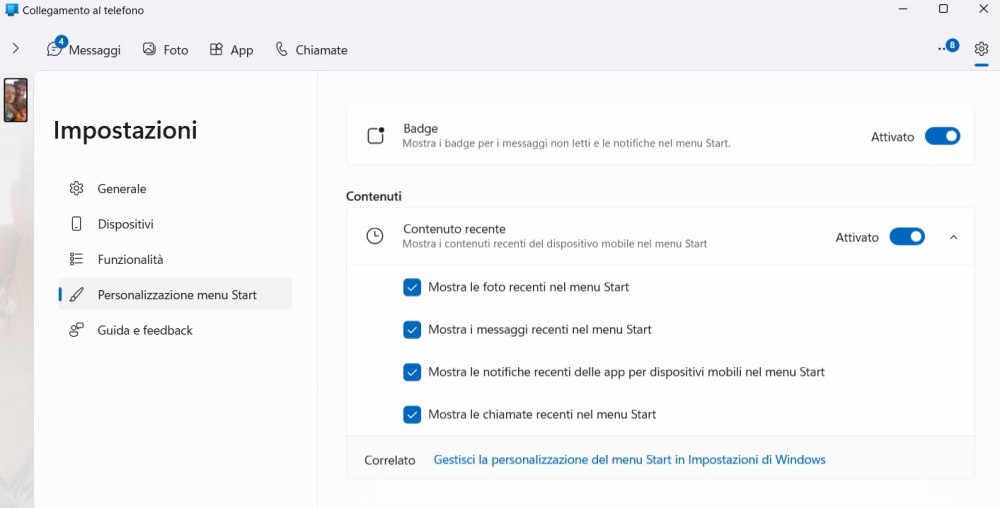
Ancora, con un clic sull’icona raffigurante un piccolo aereo di carta, si può scegliere un file da trasferire sul dispositivo mobile collegato.
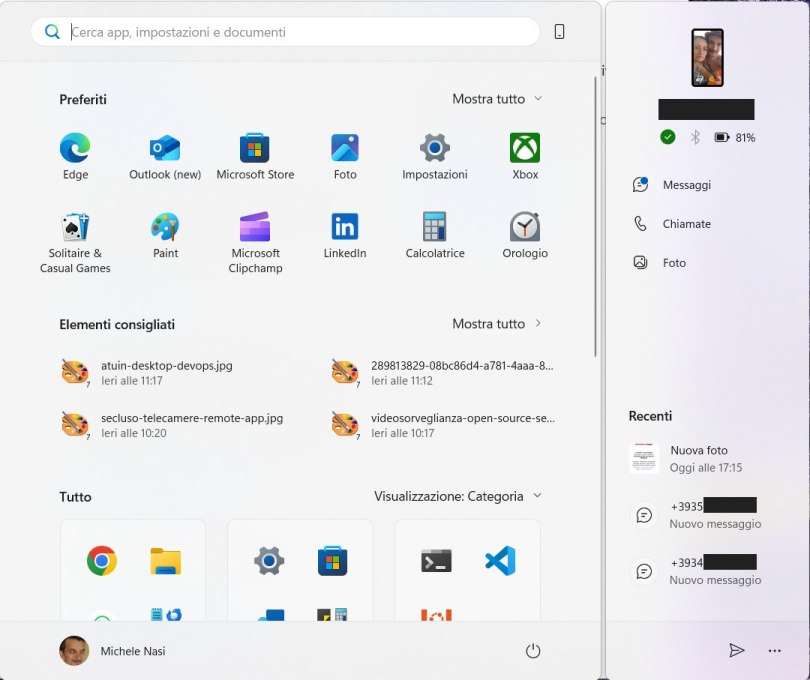
Come visualizzare, nascondere e disattivare la Mobile Sidebar nel menu Start di Windows 11
Con l’introduzione di Windows 11 25H2, a destra della casella di ricerca del menu Start (Cerca app, impostazioni e documenti), si può notare la presenza del piccolo pulsante Nascondi dispositivo mobile oppure Mostra dispositivo mobile. Essa permette, all’occorrenza, di mostrare o nascondere la Mobile Sidebar.
Se si volesse evitare la continua comparsa della barra laterale accanto al menu Start, si può temporaneamente farla sparire, togliendola sia alla propria vista che a quella delle persone vicine.
Per disattivare la Mobile Sidebar completamente, eliminando quindi anche il pulsantino Nascondi dispositivo mobile / Mostra dispositivo mobile, è sufficiente premere Windows+R, digitare cmd quindi premere il tasto Invio per poi incollare quanto segue nella finestra del prompt dei comandi (non servono i diritti di amministratore):
reg add HKCU\Software\Microsoft\Windows\CurrentVersion\Start\Companions\Microsoft.YourPhone_8wekyb3d8bbwe /v IsEnabled /t REG_DWORD /d 0 /f
La modifica ha efficacia immediata: non è neppure necessario riavviare Windows 11. Se si volesse ripristinare il comportamento predefinito e reintrodurre la Mobile Siderbar, basta usare la seguente sintassi:
reg add HKCU\Software\Microsoft\Windows\CurrentVersion\Start\Companions\Microsoft.YourPhone_8wekyb3d8bbwe /v IsEnabled /t REG_DWORD /d 1 /f
/https://www.ilsoftware.it/app/uploads/2025/10/mobile-sidebar-start-windows-11.jpg)
/https://www.ilsoftware.it/app/uploads/2026/01/collegamento-telefono-windows-11-app-schermo-intero.jpg)
/https://www.ilsoftware.it/app/uploads/2026/01/persistenza-malware-invisibile-registro-windows-EDR.jpg)
/https://www.ilsoftware.it/app/uploads/2026/01/windirstat-prestazioni-ssd-hdd-2026.jpg)
/https://www.ilsoftware.it/app/uploads/2026/01/fine-attivazione-telefonica-windows-10-11.jpg)